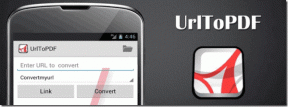7 geriausi būdai, kaip pataisyti „Xbox“ programos pranešimus, neveikiančius sistemoje „Windows“.
Įvairios / / April 18, 2023
„Xbox“ programos pranešimai sistemoje „Windows“ praneša apie žaidimų naujinius, užklausas draugams, pranešimus ir kitus panašius naujinimus. Jei esate aistringas žaidėjas, gali būti nemalonu, jei „Xbox“ programa jūsų kompiuteryje neparodo nė vieno iš šių pranešimų. Jei praleidote vakarėlio kvietimus ir pranešimus, nes trūksta „Xbox“ programos pranešimų, šis vadovas gali padėti.
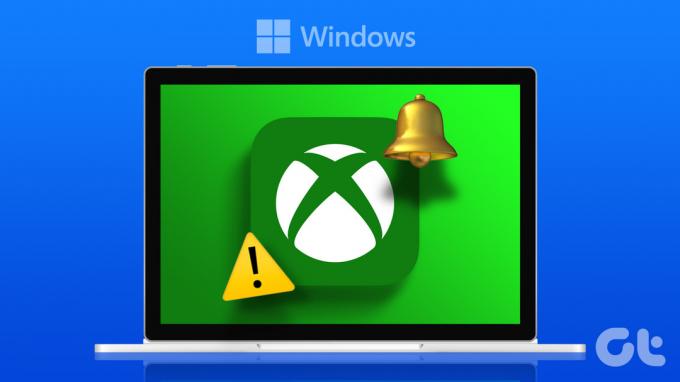
Jei jau kelis kartus bandėte iš naujo paleisti programą ar kompiuterį, laikas ieškoti kitų sprendimų. Norėdami padėti, pateikėme keletą veiksmingų patarimų, kaip pataisyti „Xbox“ programą „Windows“ neveikia pranešimų problema. Taigi, pažiūrėkime.
1. Patikrinkite sistemos pranešimų nustatymus
Prieš išbandydami išplėstinius trikčių šalinimo patarimus, turėtumėte patikrinti, ar „Xbox“ programai leidžiama rodyti pranešimus sistemoje „Windows“. Norėdami tai padaryti, turėsite peržiūrėti pranešimų nustatymai sistemoje „Windows“. atlikdami toliau nurodytus veiksmus.
1 žingsnis: Dešiniuoju pelės mygtuku spustelėkite piktogramą Pradėti užduočių juostoje ir meniu Power User pasirinkite Settings.

2 žingsnis: Skirtuke Sistema spustelėkite Pranešimai.

3 veiksmas: Slinkite žemyn ir įjunkite perjungiklį šalia „Xbox“ programos.

2. Patikrinkite pranešimų programoje nustatymus
Kaip ir dauguma programų, „Xbox“ programa leidžia tvarkyti pranešimus iš programos nustatymų meniu. Turite užtikrinti, kad iš ten nebūtų išjungti pranešimai.
1 žingsnis: Savo kompiuteryje atidarykite „Xbox“ programą. Spustelėkite savo profilio piktogramą viršutiniame kairiajame kampe ir sąraše pasirinkite Nustatymai.

2 žingsnis: Kairėje šoninėje juostoje pasirinkite Pranešimai ir pažymėkite žymimuosius laukelius, kad įgalintumėte norimus gauti pranešimus.

3. Leisti „Xbox“ programai paleisti fone
Tu gali neleisti programoms veikti fone ir naudojant bet kokius sistemos išteklius sistemoje „Windows“. Jei anksčiau apribojote „Xbox“ programos veikimą fone, jai nepavyks gauti naujų duomenų ir rodyti jokių pranešimų.
Norėdami leisti „Xbox“ programai veikti fone, atlikite šiuos veiksmus:
1 žingsnis: Dešiniuoju pelės mygtuku spustelėkite piktogramą Pradėti ir sąraše pasirinkite Įdiegtos programos.

2 žingsnis: Slinkite žemyn, kad sąraše rastumėte „Xbox“ programą. Spustelėkite šalia jos esančią trijų horizontalių taškų meniu piktogramą ir pasirinkite Išplėstinės parinktys.

3 veiksmas: Dalyje Fono programų leidimai spustelėkite išskleidžiamąjį meniu, kad pasirinktumėte Visada.

4. Išjunkite netrukdymo režimą
„Xbox“ programa gali neberodyti pranešimų, jei netyčia įjungėte režimą „Netrukdyti“. Tai taip pat gali atsitikti, jei sukonfigūravote režimą Netrukdyti automatiškai aktyvuotis tam tikromis valandomis. Štai kaip jį išjungti.
1 žingsnis: Paspauskite „Windows“ klavišą + I spartųjį klavišą, kad atidarytumėte programą „Nustatymai“. Skirtuke Sistema spustelėkite Pranešimai.

2 žingsnis: Išjunkite jungiklį šalia Netrukdyti.

3 veiksmas: Spustelėkite „Įjungti netrukdymo režimą automatiškai“, kad jį išplėstumėte ir išvalytumėte visus žymimuosius laukelius.

5. Paleiskite „Windows Store“ programų trikčių šalinimo įrankį
„Windows Store Apps“ trikčių šalinimo įrankis yra naudingas sprendžiant įvairias su programomis susijusias problemas. Galite naudoti šį trikčių šalinimo įrankį, kad išspręstumėte bet kokias „Xbox“ programos anomalijas sistemoje „Windows“. Štai kaip:
1 žingsnis: Užduočių juostoje spustelėkite paieškos piktogramą, įveskite trikčių šalinimo nustatymaiir paspauskite Enter.

2 žingsnis: Pasirinkite Kiti trikčių šalinimo įrankiai.

3 veiksmas: Slinkite žemyn ir spustelėkite Vykdyti mygtuką, esantį šalia „Windows Store Apps“.

Leiskite trikčių šalinimo įrankiui aptikti ir išspręsti visas problemas. Tada patikrinkite, ar „Xbox“ programos pranešimai veikia jūsų kompiuteryje.
6. Pataisykite arba iš naujo nustatykite „Xbox“ programą
Jei trikčių šalinimo įrankiui nepavyksta rasti jokių problemų, galite naudoti įtaisytąją „Windows“ programų taisymo funkcija Norėdami išspręsti „Xbox“ programos pranešimų problemą. Čia pateikiami to paties žingsniai.
1 žingsnis: Paspauskite Windows klavišą + S spartųjį klavišą, kad pasiektumėte paieškos meniu. Tipas Xbox paieškos meniu dešiniuoju pelės mygtuku spustelėkite pirmąjį rezultatą ir pasirinkite Programos nustatymai.

2 žingsnis: Slinkite žemyn ir spustelėkite mygtuką Taisyti.

„Windows“ bandys išspręsti visas įprastas programos problemas ir, kai procesas bus baigtas, šalia mygtuko „Taisyti“ parodys varnelę.
Jei problema išlieka ir po to, apsvarstykite galimybę iš naujo nustatyti „Xbox“ programą. Tai pašalins visus programos duomenis ir iš naujo nustatys numatytąją konfigūraciją. Norėdami tai padaryti, atlikite tuos pačius veiksmus ir spustelėkite mygtuką Reset.

7. Atnaujinkite „Xbox“ programą
Dėl pasenusios arba sugedusios programos versijos gali kilti „Xbox“ programos pranešimų problema. Galite atnaujinti „Xbox“ programą savo kompiuteryje, kad sužinotumėte, ar pranešimai veikia.
Atidarykite „Microsoft Store“ sistemoje „Windows“ ir ieškokite „Xbox“ programos. Jei yra naujesnė versija, spustelėkite mygtuką Atnaujinti, kad ją įdiegtumėte.
„Xbox“ programa, skirta „Windows“.
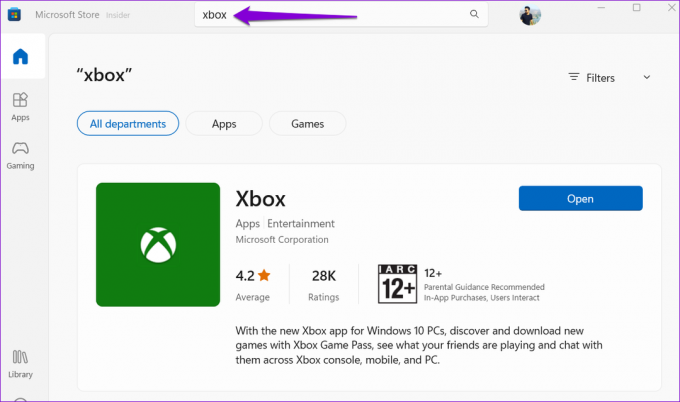
Likite kilpoje
Daugeliu atvejų dėl netinkamai sukonfigūruotų nustatymų „Xbox“ programos pranešimai nustoja veikti sistemoje „Windows“. Jei ne, gali tekti pataisyti arba atnaujinti „Xbox“ programą, kad vėl gautumėte įspėjimus. Bet kuriuo atveju vienas iš aukščiau išvardytų pataisymų turėtų išspręsti jūsų problemą. Pasidalykite su mumis, kuris sprendimas jums tiko toliau pateiktuose komentaruose.
Paskutinį kartą atnaujinta 2023 m. balandžio 03 d
Aukščiau pateiktame straipsnyje gali būti filialų nuorodų, kurios padeda palaikyti „Guiding Tech“. Tačiau tai neturi įtakos mūsų redakciniam vientisumui. Turinys išlieka nešališkas ir autentiškas.
Parašyta
Pankil Shah
Pankilas pagal profesiją yra statybos inžinierius, kuris savo kelią pradėjo kaip rašytojas EOTO.tech. Neseniai jis prisijungė prie „Guiding Tech“ kaip laisvai samdomas rašytojas, kad apžvelgtų „Android“, „iOS“, „Windows“ ir žiniatinklio naudojimo instrukcijas, paaiškinimus, pirkimo vadovus, patarimus ir gudrybes.